Odeslání e-mailu Microsoftu 365 jako distribučního seznamu
V Microsoftu 365 můžete posílat e-maily jako distribuční seznam. Když osoba, která je členem distribučního seznamu, odpoví na zprávu poslanou do distribučního seznamu, zdá se, že e-mail pochází z distribučního seznamu, ne od jednotlivého uživatele.
Než začnete
Před provedením těchto kroků se ujistěte, že jste byli přidáni do distribučního seznamu Microsoftu 365 a že máte udělené oprávnění Odeslat jako.
Správci: Ujistěte se, že jste postupovali podle kroků v tématech Přidání uživatele nebo kontaktu Microsoftu 365 do seznamu a Povolení členům posílat e-maily jako skupiny Microsoft 365 a přidali do distribučního seznamu správné lidi.
Outlook na webu
Otevřete Outlook na webu a přejděte do složky Doručená pošta.
Otevřete zprávu, která byla odeslána do distribučního seznamu.
Vyberte Odpovědět.
V dolní části zprávy vyberte Další>zobrazit z.
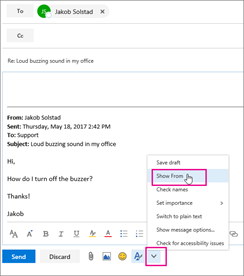
Klikněte pravým tlačítkem na adresu Odesílatele ( například
Ina@weewalter.me- a zvolte Odebrat.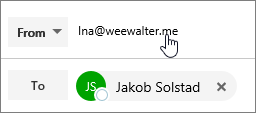
Potom zadejte adresu distribučního seznamu, například support@contoso.com, a odešlete zprávu. Při příští odpovědi z distribučního seznamu se její adresa zobrazí jako možnost v seznamu Od .

Outlook
Otevřete desktopového klienta Outlooku.
Vyberte Nový Email. Klikněte na pole Od a vyberte Jiná e-mailová adresa. Pokud pole Od nevidíte, přejděte na Možnosti a v části Zobrazit pole vyberte Od .
V globálním seznamu adres vyberte adresu distribučního seznamu.
Odešlete e-mail.
Související obsah
Váš názor
Připravujeme: V průběhu roku 2024 budeme postupně vyřazovat problémy z GitHub coby mechanismus zpětné vazby pro obsah a nahrazovat ho novým systémem zpětné vazby. Další informace naleznete v tématu: https://aka.ms/ContentUserFeedback.
Odeslat a zobrazit názory pro